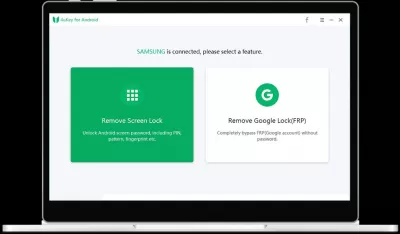Software de desbloqueo de pantalla de Android
- ¿Qué es un programa para eliminar la pantalla de pantalla en Android?
- ¿Por qué necesito un programa para eliminar el bloqueo de la pantalla?
- Otras formas de eliminar la cerradura de la pantalla en Android
- 1. Encontrar dispositivo.
- 2. Obtener una contraseña a través de Google.
- 3. Smartlock.
- Preguntas Frecuentes
Recientemente, más y más a menudo los usuarios se enfrentan a un problema como una contraseña de pantalla de bloqueo olvidada. Por lo general, sin ningún software, esta tarea es bastante difícil de resolver, pero ahora hay varios programas que pueden hacer frente a un problema de este tipo. En algunos casos, la eliminación de la pantalla de bloqueo ni siquiera elimina todos los datos del dispositivo móvil en absoluto.
¿Qué es un programa para eliminar la pantalla de pantalla en Android?
Seguramente, todos saben que el sistema operativo Android permite a sus usuarios realizar diversos cambios, en los que pueden depender la seguridad del dispositivo y los datos personales. Por lo tanto, se creó un sistema para bloquear la pantalla. Esto le permite evitar la intrusión no deseada en el espacio personal del teléfono inteligente y guardar datos de los ojos indigentes.
Según el escenario clásico, cualquier teléfono inteligente puede ofrecer tres opciones de bloqueo de pantalla: código PIN, patrón gráfico o contraseña. Sin embargo, con el desarrollo de la tecnología, se han aparecido dos opciones más populares: la cerradura de la pantalla con una huella digital y una imagen de la cara.
Cada uno de estos métodos se puede habilitar utilizando la configuración estándar del teléfono. Pero la cosa más desagradable ocurre en el momento en que el usuario por alguna razón se olvida de la contraseña que estableció en el dispositivo, o compró el teléfono OFF HOME y el propietario anterior no apagó el bloqueo de la pantalla, por lo que el nuevo usuario No se puede usar el dispositivo.
Es por estas razones que los desarrolladores establecieron crear programas especiales que podrían ayudar a resolver tales problemas, y lo hicieron con bastante éxito.
¿Por qué necesito un programa para eliminar el bloqueo de la pantalla?
La pantalla de bloqueo bloquea el acceso a todos los escritorios y aplicaciones. Cada versión del sistema operativo tiene su propia pantalla de bloqueo. Algunos fabricantes incluyen una pantalla de bloqueo patentado en su carcasa gráfica.
Cuanto mayor sea la versión del sistema operativo, más reflexiva es la pantalla de bloqueo del teléfono inteligente.Cuando un usuario se enfrenta a un problema de este tipo, como regla general, comienza a pánico, porque el teléfono puede contener una gran cantidad de información útil y costosa, a la que, bueno, no puede perder el acceso.
Sobre la base de un problema tan común, Google ha desarrollado métodos especiales que ayudarán a restaurar el acceso a su dispositivo.
Gracias al software especialmente creado, desbloqueando la pantalla si olvida que su contraseña ya no es un problema. Algunos programas pueden incluso trabajar en este principio, cuando los datos dentro del dispositivo no se eliminan, y después de desbloquear el usuario puede usar el dispositivo de manera segura.
Otras formas de eliminar la cerradura de la pantalla en Android
Hay otras tres formas bastante asequibles que puede usar para eliminar el bloqueo de la pantalla en su teléfono Android. Consideremos estos métodos con más detalle.
1. Encontrar dispositivo.
Debe decirse de inmediato que esta opción está disponible solo para aquellos que tienen la plataforma de Google. En la mayoría de los casos, los usuarios con teléfonos inteligentes que se ejecutan en el sistema operativo Android requieren una cuenta de Google, que se requiere para usar el teléfono inteligente.
Para utilizar esta opción, el usuario debe tener una función especial Encontrar mi dispositivo conectado en su teléfono inteligente. En este caso, será posible bloquear o eliminar completamente el dispositivo de su computadora de forma remota. Pero incluso con la ayuda de una herramienta de este tipo, el usuario tiene la capacidad de crear una nueva contraseña y restaurar el acceso a su dispositivo.
Para usar esta opción, debe ir a myAccount.google.com/find-yur-pheb. Para comenzar, debe ingresar la información de su cuenta de Google. A continuación, de la lista presentada, debe encontrar el dispositivo que está bloqueado y haga clic en el botón Bloquear teléfono.
Tales manipulaciones conducirán a la creación de una nueva contraseña. Una vez que se crea, deberá ingresarse en el dispositivo. Ahora puede iniciar sesión nuevamente en el teléfono, abra la configuración y vuelva a configurar el bloqueo de la pantalla. Solo ahora es mejor ser extremadamente cuidadoso y no olvidar más su contraseña.
2. Obtener una contraseña a través de Google.
Esta es una muy buena alternativa al método descrito anteriormente. Para utilizar este método, debe intentar desbloquear el dispositivo cinco veces, después de lo cual debe aparecer el botón Olvidó la contraseña.
Después de activar este botón, aparecerá una advertencia que todos los datos se borrarán, pero el usuario no tiene nada de qué preocuparse si constantemente hace copias de seguridad. El sistema le pedirá que ingrese su dirección de correo electrónico y contraseña. Es importante recordar solo que el teléfono inteligente debe tener una conexión a Internet estable en este momento.
3. Smartlock.
El sistema Android está agudizado cada vez más cada día de varias maneras para asegurar los datos del usuario. Este programa está integrado en el dispositivo y es esencialmente un administrador de Google. Le permite resolver muchos programas relacionados con la pantalla de bloqueo.
Para utilizar esta función, debe ir al sitio web https://passwords.google.com. Al ir a este sitio, el usuario verá una lista de todas las contraseñas, incluido el código PIN que se usó para bloquear la pantalla. Debe mirarlo y puede ingresarlo en el dispositivo. El teléfono se desbloqueará con éxito y puede continuar usándolo sin ninguna pérdida de datos personales en el dispositivo.
Preguntas Frecuentes
- Watter vlak van verenigbaarheid doen Android Screen -ontsluitingsagteware gewoonlik met verskillende Android -modelle en weergawes?
- Die meeste Android -skerm -ontsluitingsagteware bied wye versoenbaarheid met 'n reeks Android -modelle en weergawes. Dit is egter raadsaam om die spesifieke versoenbaarheid met u toestelmodel en Android -weergawe te kontroleer om suksesvolle skermontsluiting te verseker.